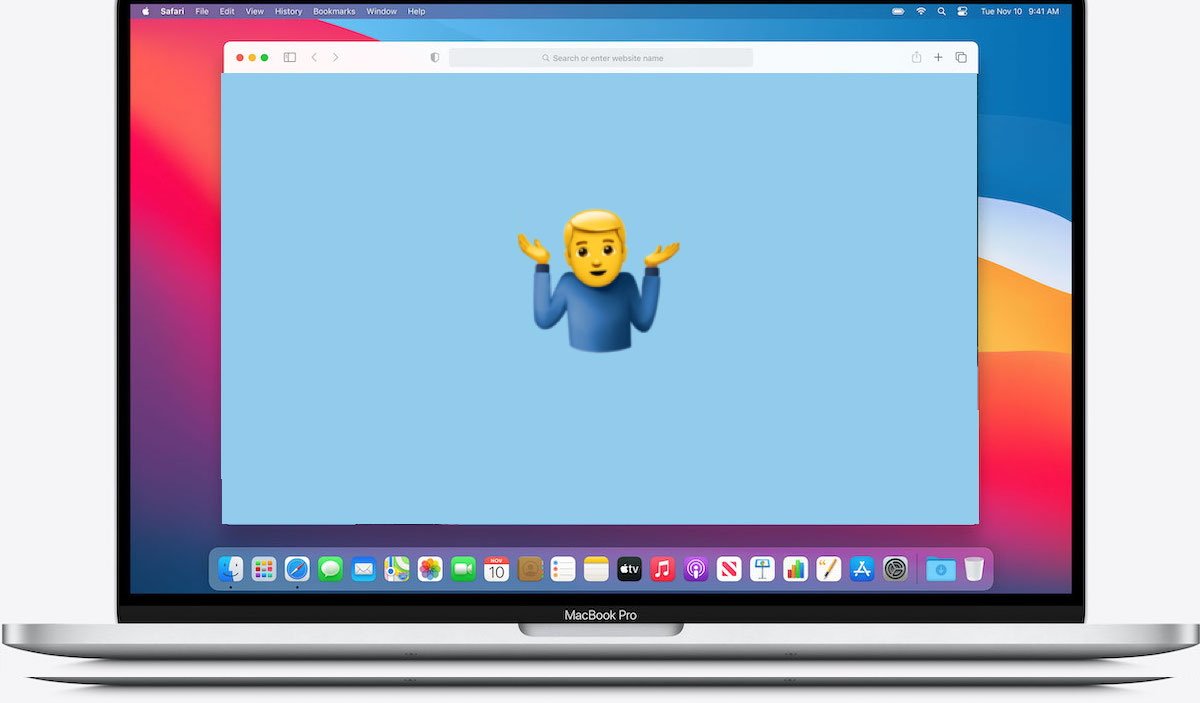
AppleInsider pode ganhar um afiliado comissão sobre compras feitas através de links em nosso site.
Embora raramente seja necessário, liberar o cache DNS pode ajudar a esclarecer problemas misteriosos de conexão com a Internet. Aqui está o porquê, quando e como você faz isso.
Esta é uma daquelas dicas que talvez você nunca precise empregar. Dito isso, é uma dica útil ter como parte do arsenal de solução de problemas de um usuário de Mac quando um Mac está tendo problemas para se conectar a sites e a série usual de correções fáceis-também conhecidas como”reiniciar todas as coisas”-não estão resolvendo isto.
Esta dica em particular não é tão fácil se você não estiver familiarizado com o aplicativo Terminal, mas não se preocupe-nós o guiaremos por ela.
Seu Mac, seu roteador e seu provedor de serviços de Internet têm caches DNS em serviço para que você se conecte aos sites mais visitados cada vez mais rapidamente, então vamos começar por aí.
O que um cache DNS faz
Você já deve estar ciente de que todo site ou outro local na Internet tem um endereço numérico em vez do nome que você pensa: por exemplo, você digitaria”apple.com”em um navegador, mas o endereço IPv4 real é 17.253.144.10. Os humanos não são especialmente bons em memorizar sequências de números versus palavras, então o Domain Name System (DNS) foi criado, transformando esses endereços em nomes facilmente memoráveis.
Cada ISP usa um cache de endereços de sites visitados com frequência para criar uma conexão mais rápida ao local certo em seus próprios servidores DNS e usa isso para fazer uma pesquisa mais rápida do endereço real de qualquer site, uma vez ele recebe a solicitação do seu computador. Exatamente pelos mesmos motivos, a maioria dos roteadores também mantém um pequeno cache de endereços de sites visitados com frequência, assim como seu computador.
Se o seu Mac puder buscar o endereço IP de qualquer site mais rapidamente do que esperar pelo servidor DNS do ISP, ele o levará diretamente para lá — ignorando quaisquer possíveis atrasos de pesquisa de outros servidores DNS ao longo de sua”rota”de solicitação ao atendimento do site.
Todo esse processo leva meros décimos de segundos em uma conexão rápida, mas você ainda pode detectar que, se retornar a um site que visitou recentemente, a página sempre parece carregar mais rapidamente do que se você visite um site que você nunca visitou antes.
Isso porque se a”pesquisa”— a conversão de nome para números IP — para o nunca visitado ainda não estiver armazenada em cache no seu computador, o navegador voltará ao servidor DNS do ISP para encontrar o real endereço, que demora um pouco mais-talvez alguns segundos a mais se você for um dos poucos a visitar esse site.
Problemas de conexão com a Internet
Problemas de conexão podem ocorrer quando o servidor DNS do ISP está tendo seus próprios problemas-o que afetaria todos os dispositivos conectados por Wi-Fi em sua casa — ou quando o cache DNS do seu roteador foi corrompido, ou se o cache DNS do seu próprio computador tiver problemas. Isso pode ser causado por erros simples de gravação no cache ou, em casos muito raros, por meio de malware.
Se você estiver tendo problemas para acessar sites em qualquer um dos seus dispositivos usando sua conexão Wi-Fi, a primeira coisa a tentar é o mais fácil: reinicie o roteador, reinicie os dispositivos afetados e veja se o problema de conexão desaparece. Alternativamente, você pode:
Desativar o Private Relay, se estiver ativado Vá para System Preferences-> Network-> Advanced Clique no item DNS nas guias. Anote quais são os números primeiro, caso algo dê errado. Adicione o servidor DNS 1.1.1.1 e 1.0.0.1 da Cloudflare em vez disso Clique em OK 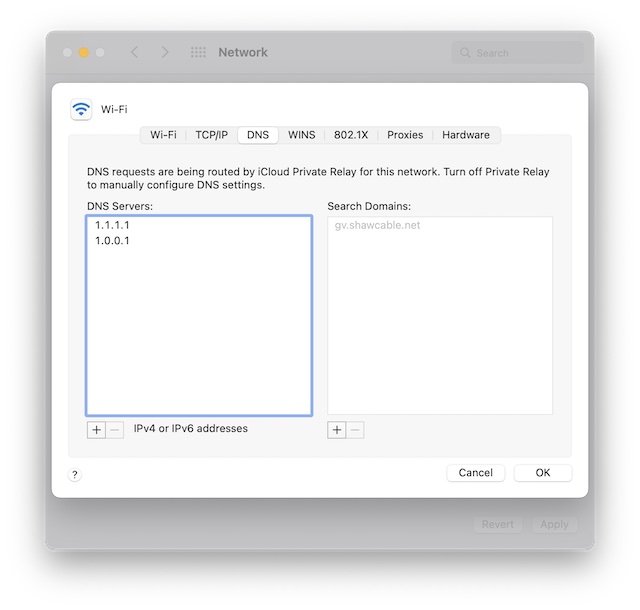
Alterar o servidor DNS remoto de seu computador também pode corrigir problemas de conexão.
Se acessar sites de repente funcionar depois disso, o problema estava no servidor DNS do seu ISP e provavelmente será resolvido em algumas horas. Você pode restaurar os servidores do ISP posteriormente simplesmente excluindo o endereço 1.1.1.1 posteriormente e reiniciando.
Se isso não funcionar-e especialmente se você achar que não consegue acessar seus sites visitados com frequência, mas sites aleatórios nunca visitados realmente passam-limpando o cache DNS em sua máquina pode ser a resposta.
Tempo do terminal
A Apple não fornece uma maneira gráfica ou simples de”limpar”um cache DNS devido à raridade de você precisar fazer isso , e o risco de causar alguns danos acidentais às coisas se as etapas abaixo não forem seguidas com cuidado-como acontece com qualquer coisa que envolva o Terminal. O procedimento não é complicado, e usar copiar/colar para o comando ajudará a garantir que nenhum erro seja cometido, mas se depois de ler adiante você não sentir que é algo que deseja fazer-ou se estiver executando uma versão antiga e sem suporte do macOS antes do El Captain, seria melhor entrar em contato com um especialista local para ajudar.
Saia, não apenas minimize seus aplicativos abertos. Você deverá ver um menu”Ir”na barra de menus na parte superior da tela. A última opção no menu Ir será a pasta Utilitários. Selecione isso. Uma janela será aberta com o conteúdo dessa pasta. Um deles é chamado de”Terminal”. Clique duas vezes nele para abri-lo. Agora você deve ver uma janela com algum texto simples, terminando com seu nome de usuário curto e um cursor. Como os comandos no Terminal devem ser digitados usando uma sintaxe exata, é melhor copiar e colar o seguinte comando em vez de tentar digitá-lo você mesmo:
sudo dscacheutil-flushcache; sudo killall-HUP mDNSResponder
Uma vez colado, pressione Enter/Return. Você será solicitado a fornecer a senha de login do seu Mac. Embora você vá digitá-la, o Terminal não a exibe-então vá devagar e certifique-se de estar digitando a senha corretamente. Em seguida, pressione Return ou Enter novamente. 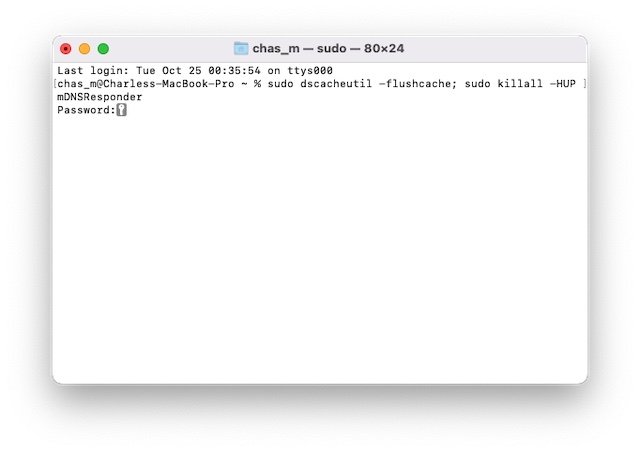
Após inserir sua senha, o cache DNS existente será removido imediatamente.
Se você não receber outra solicitação de senha novamente ou uma mensagem de erro, você terá executado o comando com sucesso. Feche a janela do terminal e tente usar seu navegador preferido para visitar um site.
Ele pode carregar um pouco mais devagar do que antes, mas se carregar com sucesso, a limpeza do cache DNS resolveu o problema, e o cache DNS do seu Mac se reconstruirá com o tempo. Dê um tapinha nas costas.